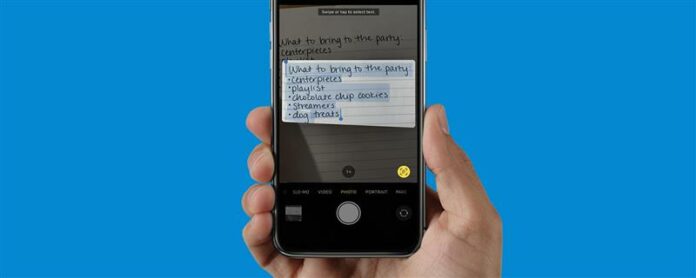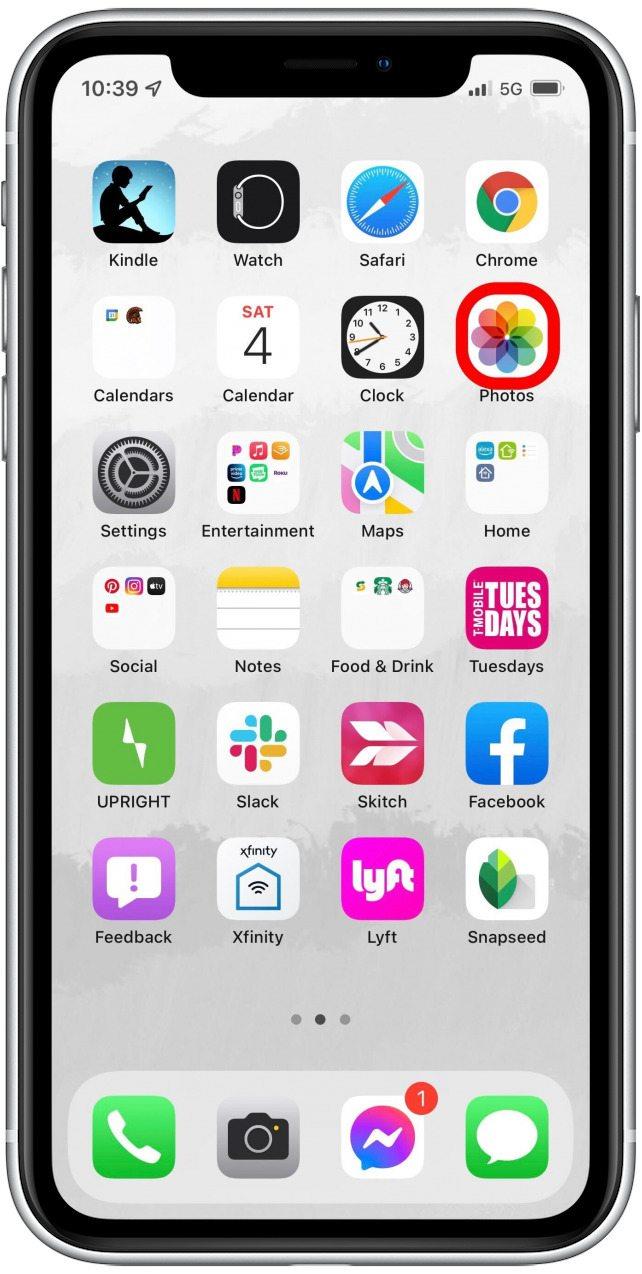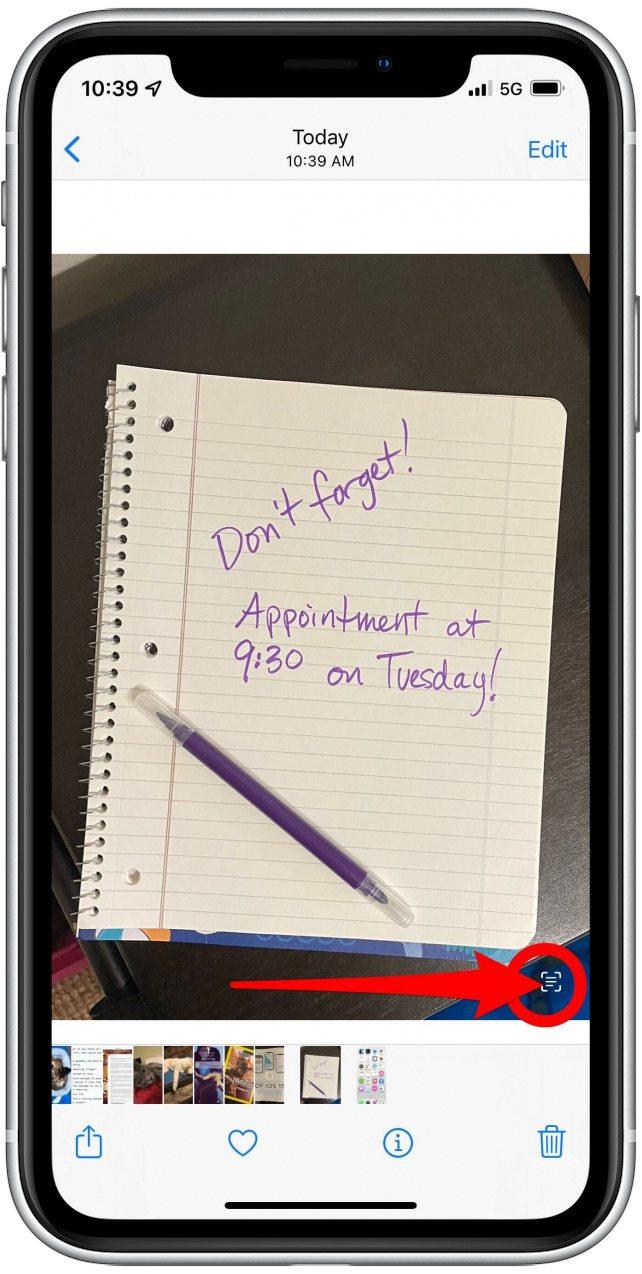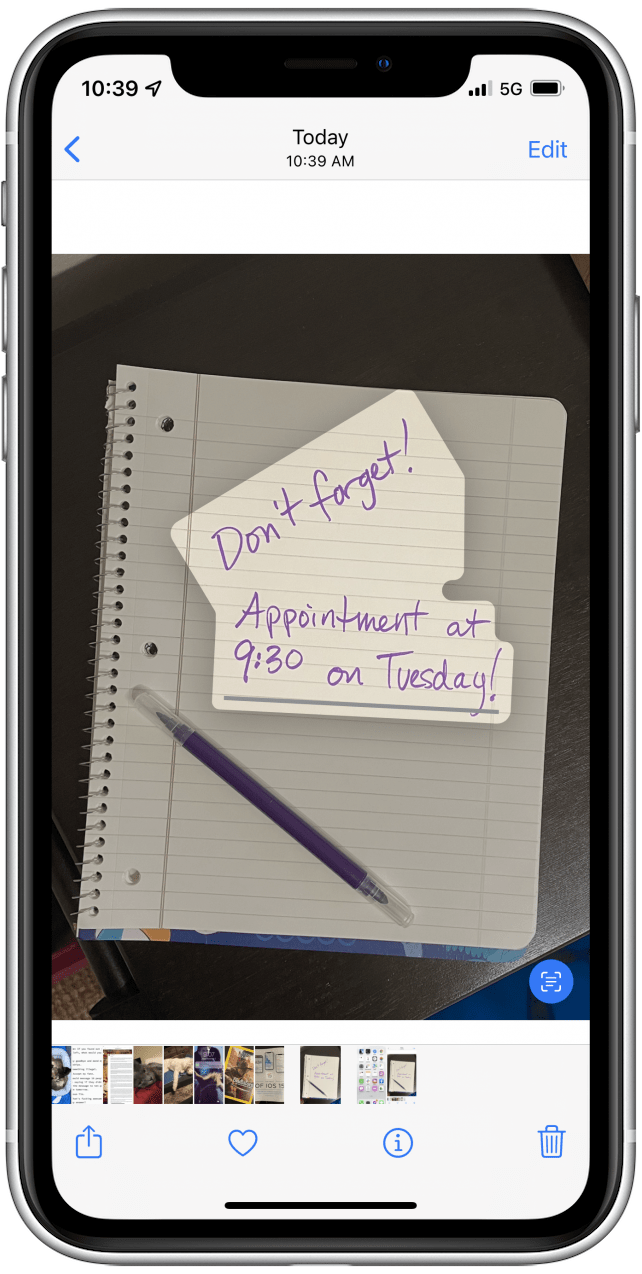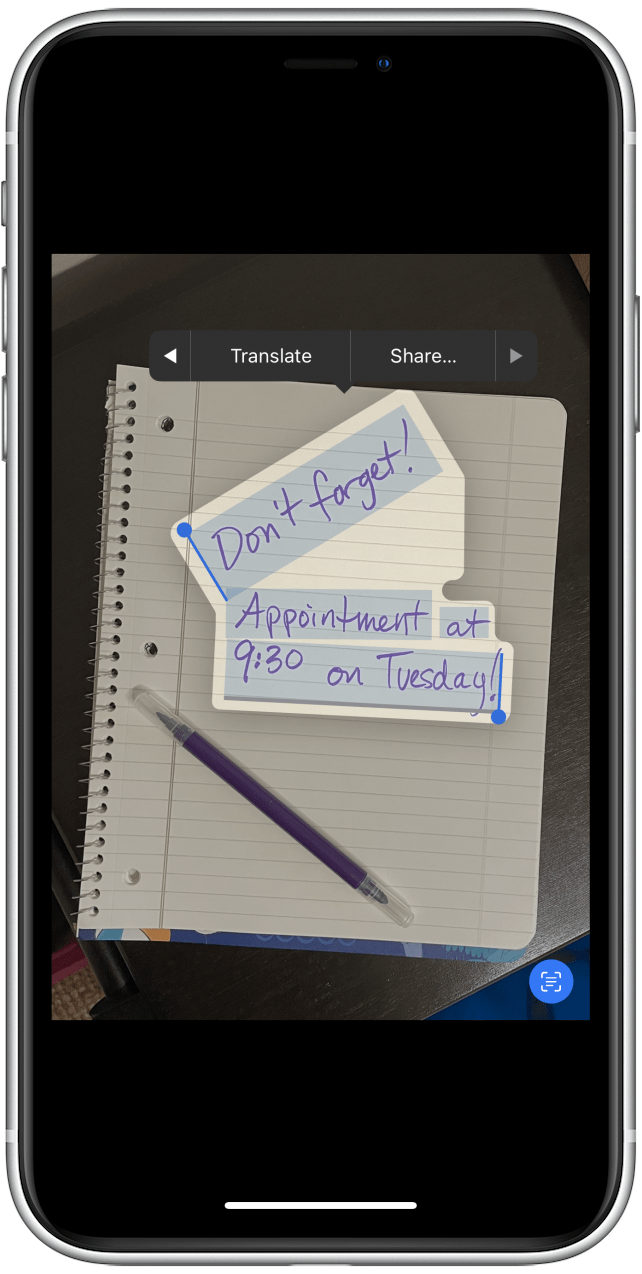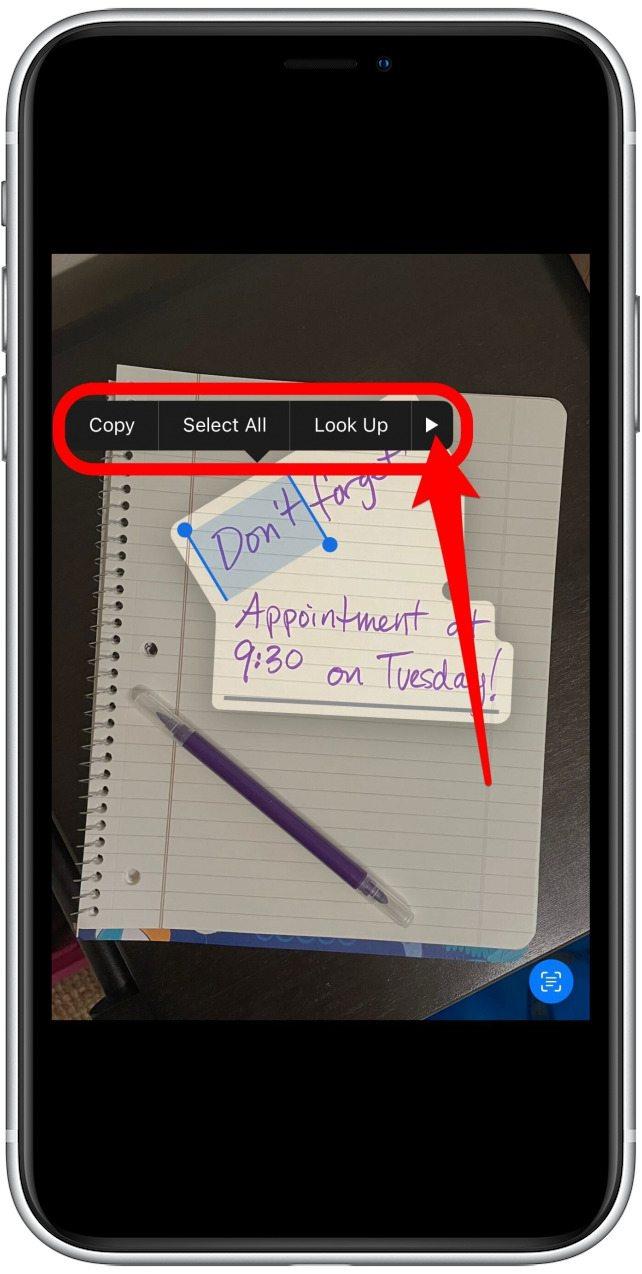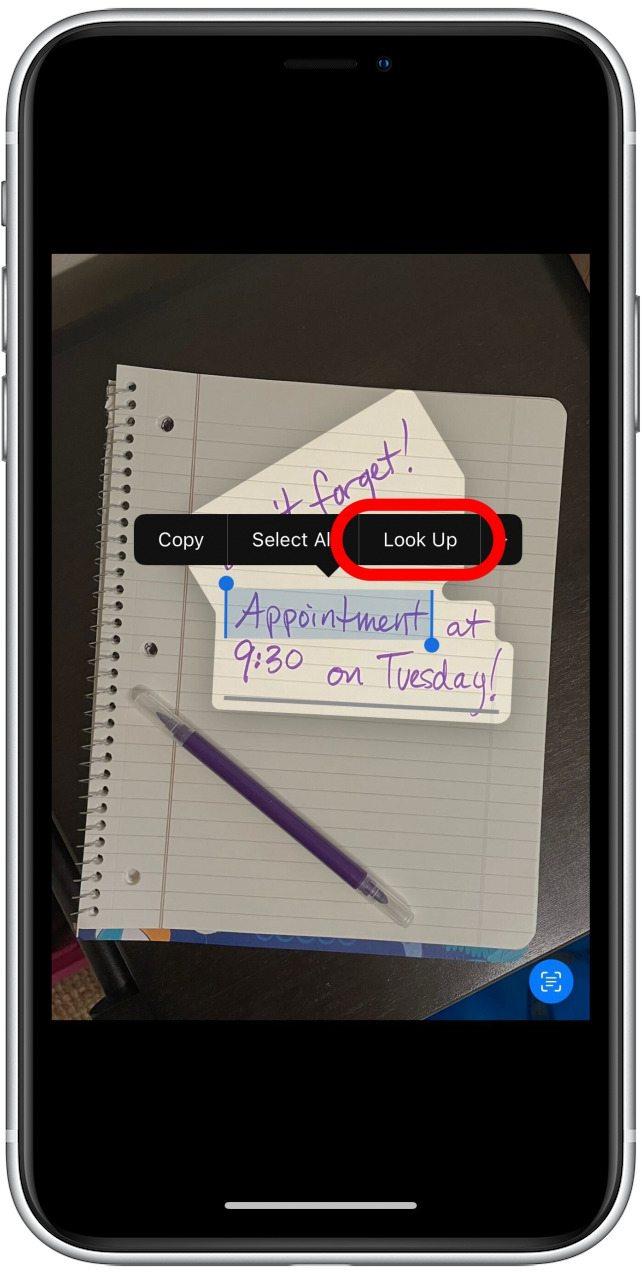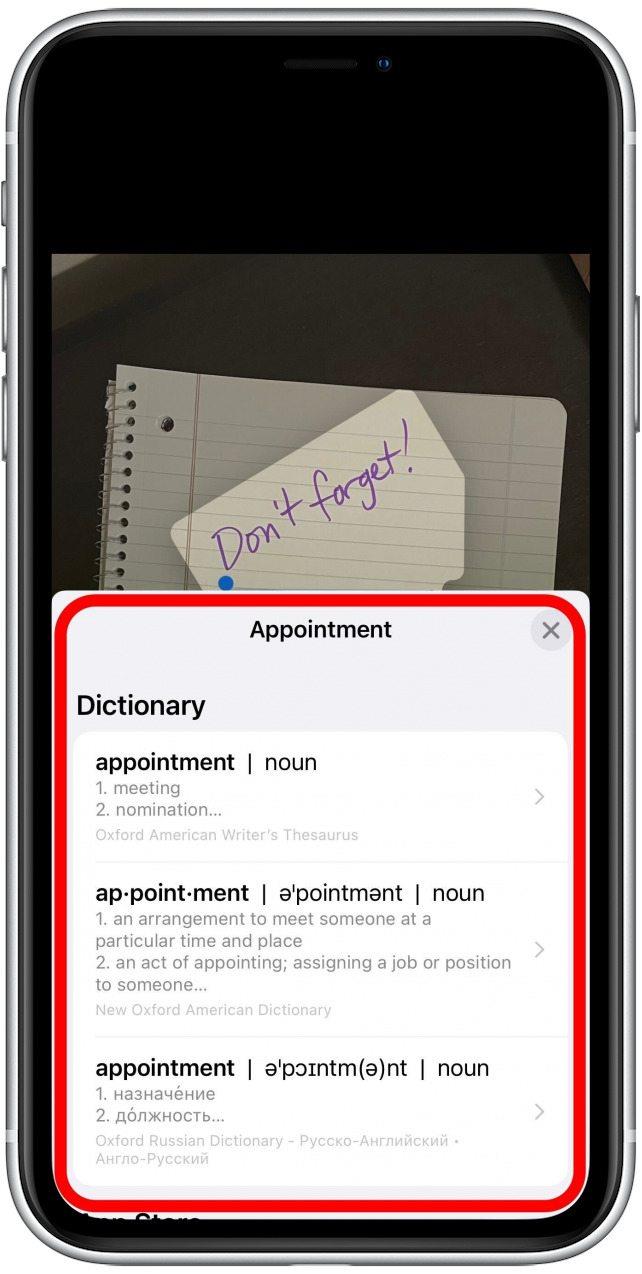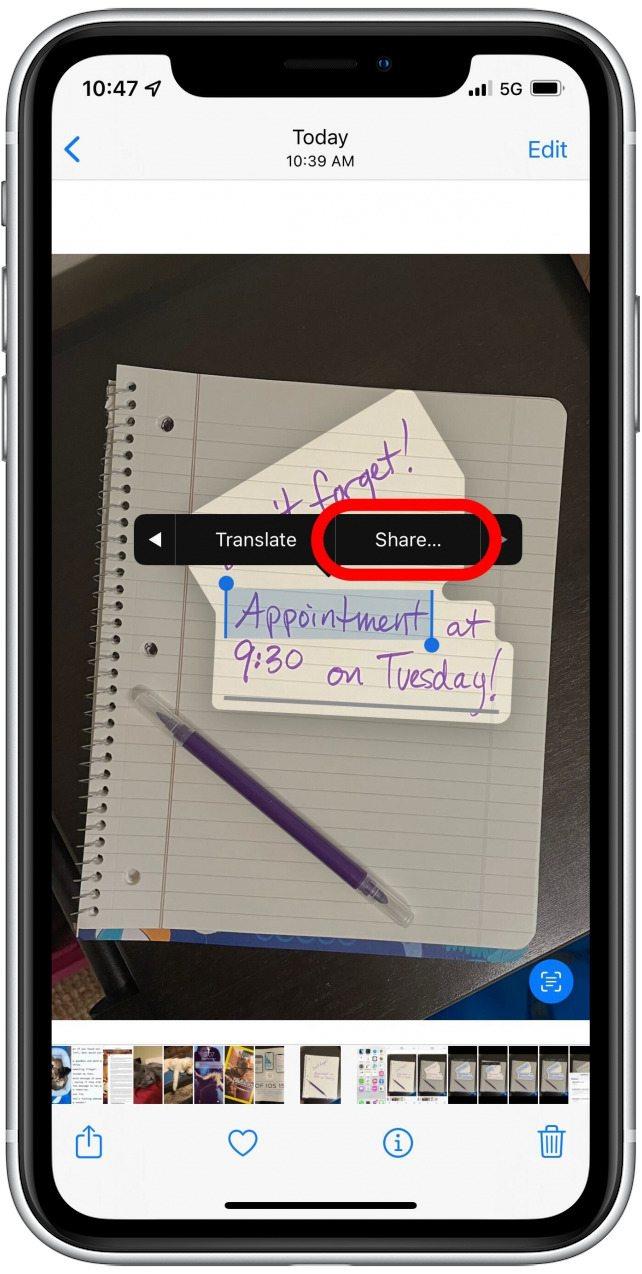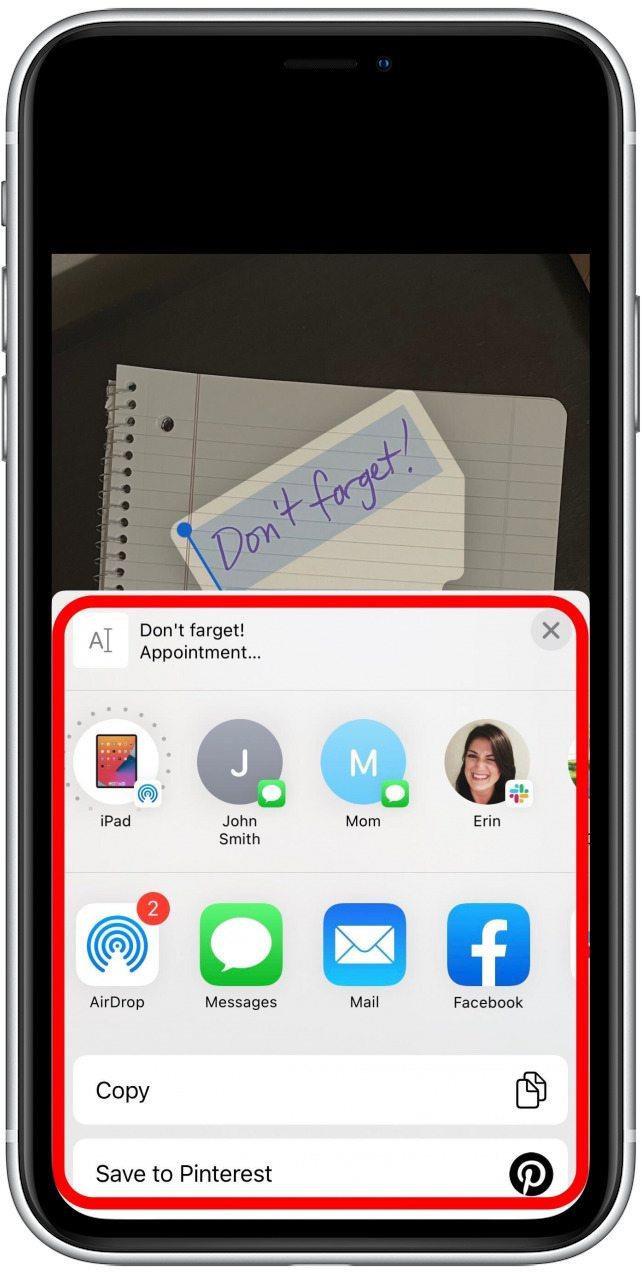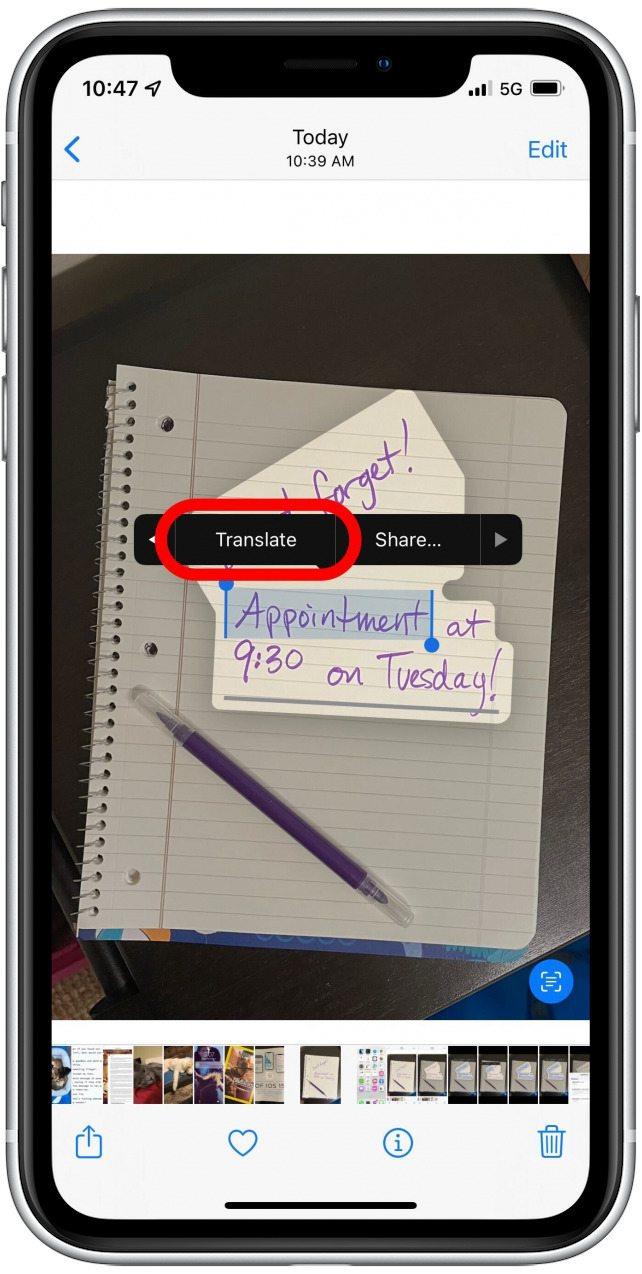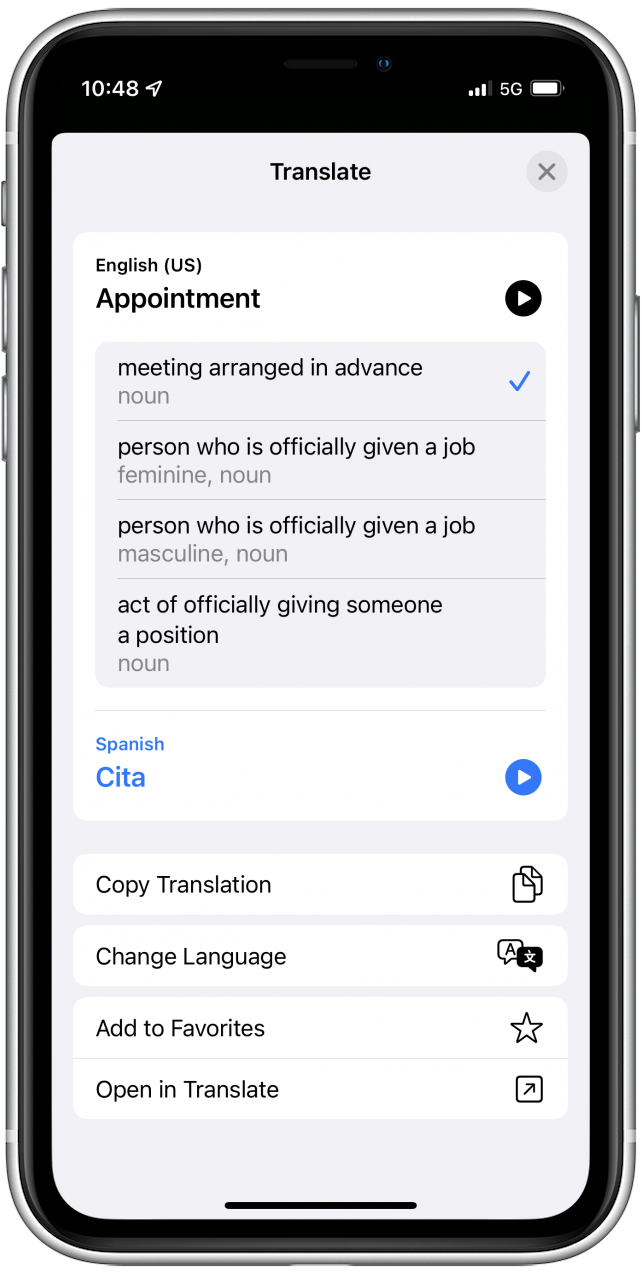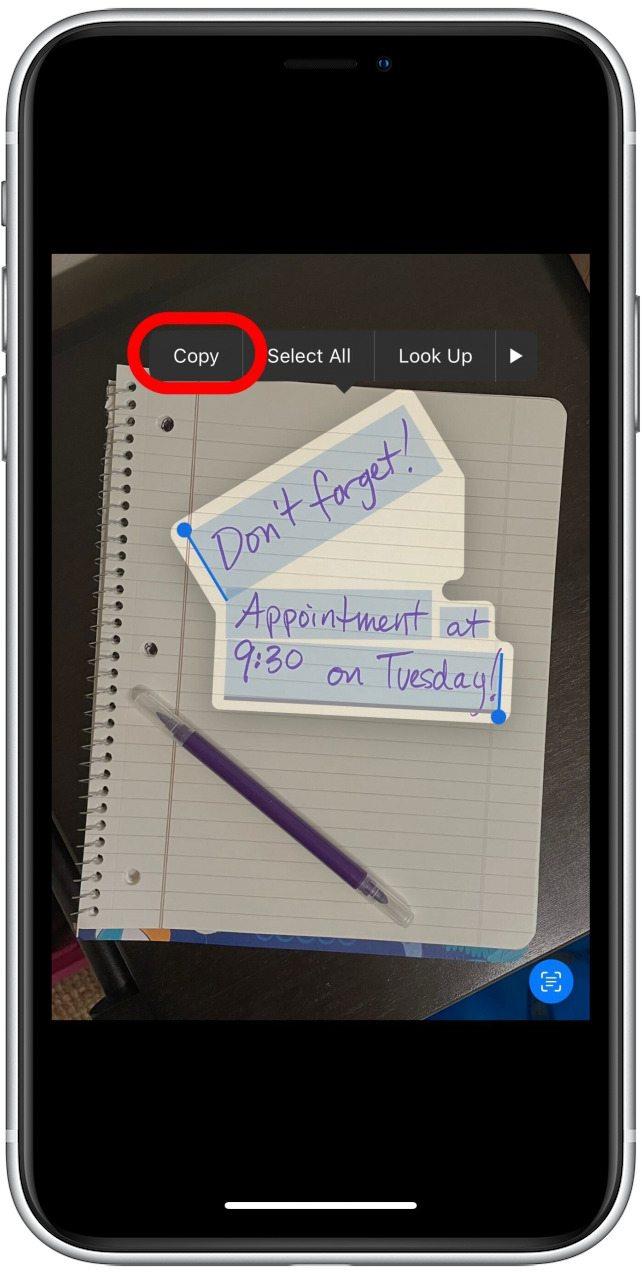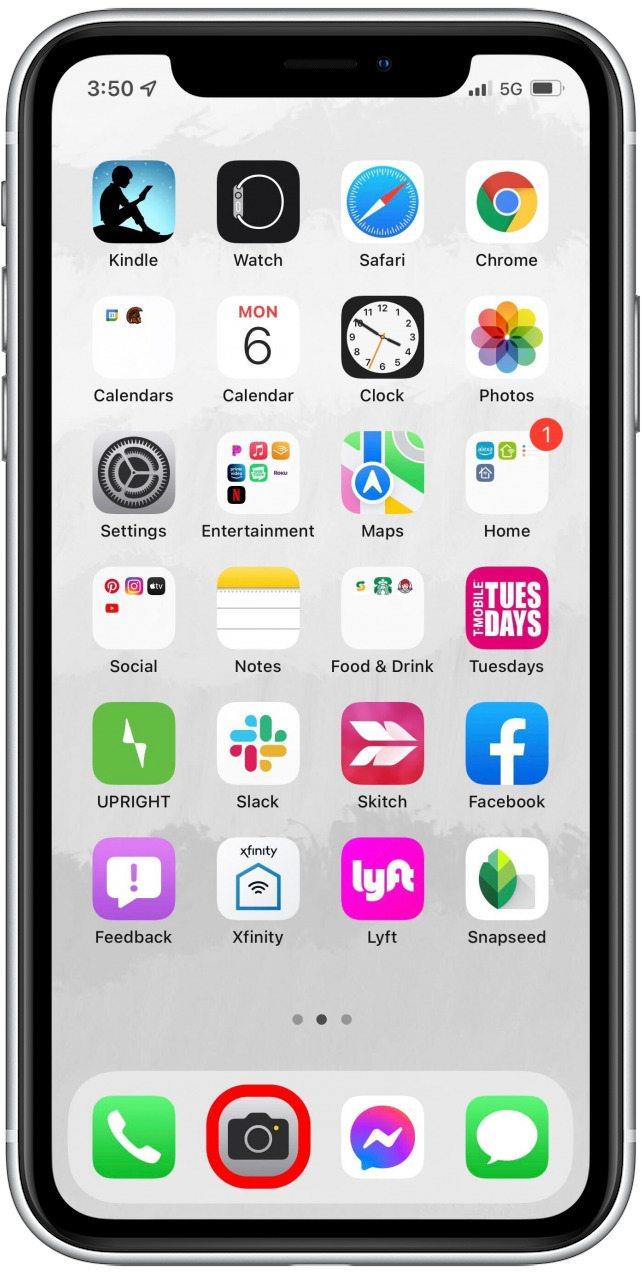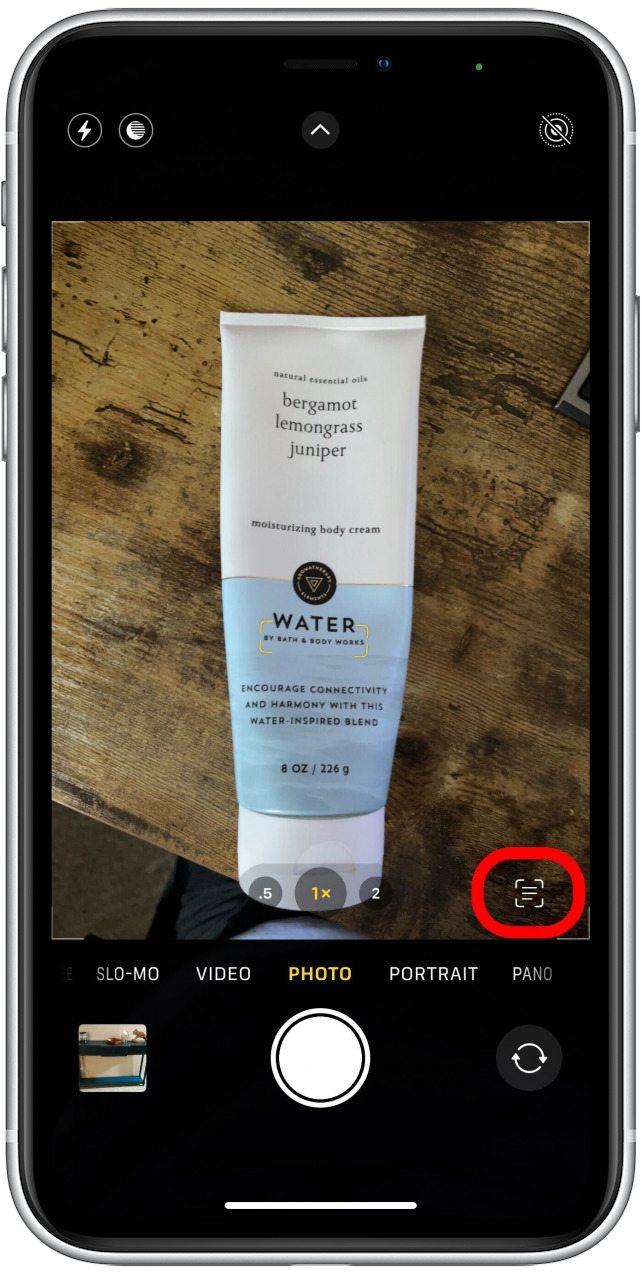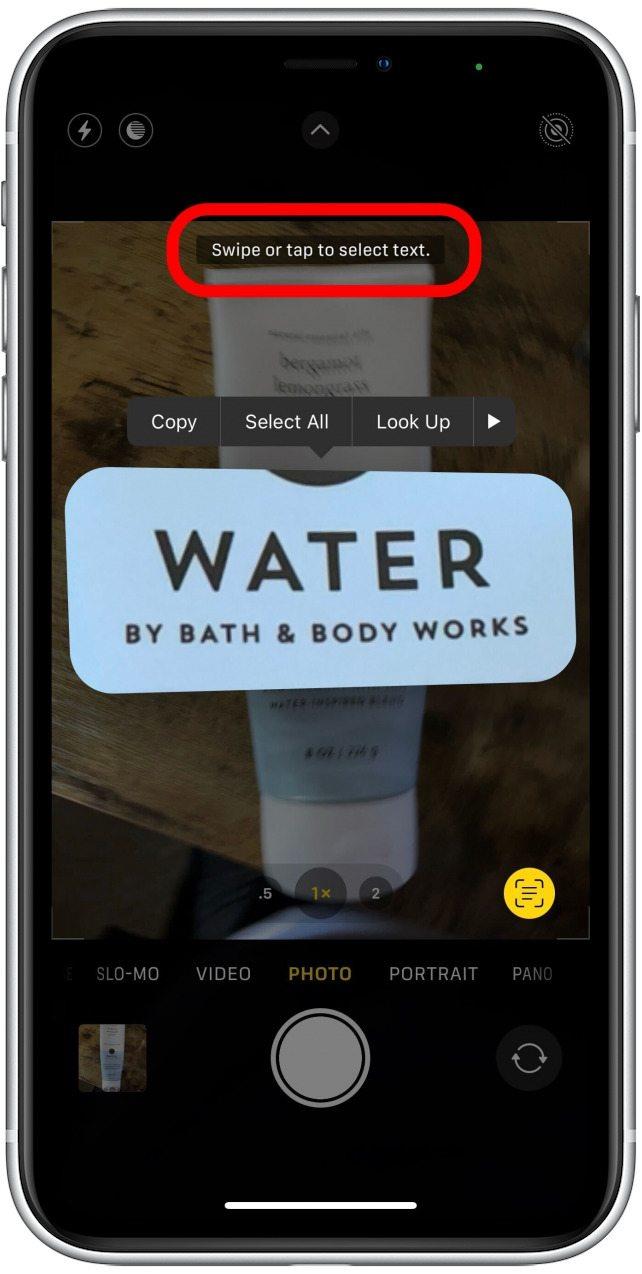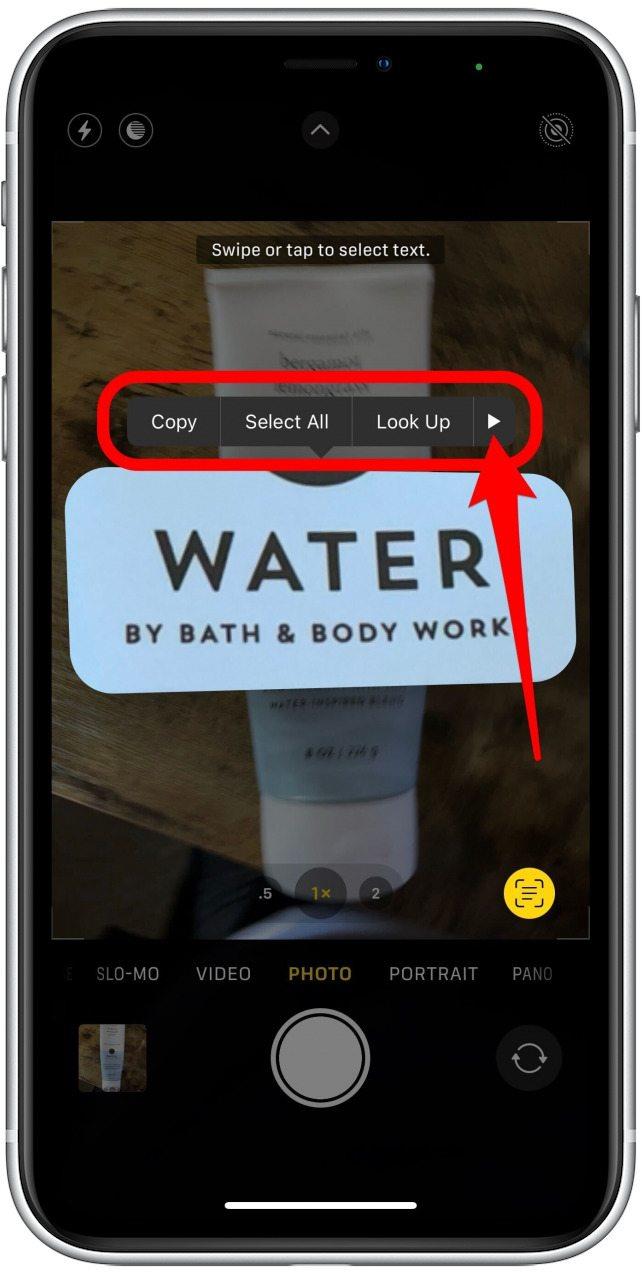Živý text je nová funkce iPhone pro iOS 15, která vám umožní kopírovat, vložit a sdílet text přímo z aplikace fotoaparátu nebo fotografií. Váš iPhone rozpozná text v ručně psané poznámce, vizitku, nutriční štítek, značku ulice a mnoho dalších míst. Naučíme vás, jak používat živý text na iPhone na fotografiích a fotoaparátu.
Související: < EM> Jak přenášet fotografie z iPhone do počítače
Proč budete milovat živý text
- Uložte ručně psané poznámky do jiných aplikací (jako je aplikace Notes) pomocí živého textu, abyste mohli uložit nebo sdílet informace, aniž byste je museli psát ručně.
- Použijte iPhone Live Text k tomu, abyste dělali věci, jako je rozpoznávání značky restaurace, vyhledávání restaurace a sdílení s přáteli nebo proveďte rezervaci.
- Přeložit a vyhledat text kdekoli, pokud máte svůj iPhone s sebou.
Jak používat živý text: Fotografie iPhone
IOS 15 Live Text na iPhone používá technologii OCR (Optical Character Recognition) k identifikaci textu ve vizuálních médiích, což usnadňuje kopírování, vkládání, vložení, vyhledávání, sdílení a ukládání textu z Fotografie a kamerové aplikace . Protože živý text je pro iOS 15 nový, pokud máte dřívější verzi softwaru, budete muset Aktualizace na iOS 15 Před použitím tohoto tipu. Chcete -li se dozvědět více o skvělých nových funkcích nabízených v iOS 15, podívejte se na náš Tip dne zpravodaj!
Compatibility: Živý text je k dispozici pouze na zařízeních s A12 Bionic Chips (nebo novější), které zahrnují iPhone XS, iPad Pro 2020, iPad Mini (5. generace), iPad Air 2019, iPad 2020 a vše Pozdější modely v těchto řádcích, pokud zařízení běží ios 15 nebo iPados 15 nebo později.
Zde je návod, jak používat živý text na obrázcích s aplikací pro fotografie iPhone:
- Otevřete aplikaci fotografie .

- Klepněte na fotografii obsahující text, který chcete vybrat.
- Klepněte na ikonu Live Text . To se objeví v pravém dolním rohu, jakmile vaše funkce iPhone Live Text rozpozná dostupný text na fotografii.

- Živý text vytvoří kolem rozpoznaného textu jasnou krabici.

- Chcete -li vybrat nějaký nebo celý text, dlouho stiskněte slovo ve zvýrazněné oblasti.
- Vyberte požadovaný text pomocí kurzoru nebo klepnutím na konkrétní slova.

- Uvidíte panel nástrojů, kde si můžete vybrat Copy , Vyberte všechny , vyhledat , Přeložit nebo < Silný> Sdílet .
- Možná budete muset klepnout na nad šipkou , abyste viděli více možností.

- Klepnutím na vyberte všechny pro zvýraznění všech rozpoznaných textu.

- Klepnutím na vyhledejte a získejte více informací o vybraném textu.

- V dolní části obrazovky uvidíte nabídku obsahující definice a další informace pro text, který jste vybrali s živým textem.

- Chcete -li sdílet vybraný text, klepněte na Sdílet .

- Budete moci odeslat text prostřednictvím zpráv nebo jiné aplikace nebo vybrat jinou metodu sdílení z nabídky Share.

- Chcete -li text přeložit do jiného jazyka, klepněte na Přeložit . Mezi jazyky pro živý text patří angličtina, španělština, francouzština, italská, čínská, němčina a portugalština.

- Použijte Translate Menu ve spodní části obrazovky k překladu vybraného textu a zkopírujte překlad, pokud potřebujete. Chcete -li vidět celou nabídku překladu, přejeďte na něj.

- Pokud chcete zkopírovat vybraný text pro vložení do jiné aplikace, klepněte na copy . Můžete ji vložit do jakékoli jiné aplikace, jako jsou poznámky nebo safari.

Není to zábava? Náš tým zde v IOSAPPLE získal skutečné vzrušení z používání živého textu k kopírování našich načmáraných poznámek, které ušetří v připomenutí, poznámkách a další. Máte zájem se naučit, jak používat funkci živého textu při používání fotoaparátu, nejen na existujících fotografiích? Čti dál!
Jak používat živý text ve fotoaparátu na iPhone
Živý text můžete také použít k rozpoznání textu, než se někdy vyfotíte! To vám umožní používat váš iPhone jako zařízení s živým rozžitkem pro věci, jako jsou známky, které procházíte, reklamy, které sledujete, a další časově citlivý text v reálném světě. Zde je návod, jak používat živý text na iPhone v aplikaci kamery.
- Otevřete aplikaci kamera .

- Nasměrujte kameru na text, který chcete vyhledat, překládat, sdílet nebo kopírovat.
- Klepněte na ikonu Live Text v pravém dolním rohu obrazovky. To se objeví, když váš iPhone rozpozná text v zorném poli fotoaparátu.

- Živý text zvýrazní rozpoznaný text.
- Pokud kamera zvýrazňuje pouze část textu, můžete vždy přejetím nebo klepnutím na prázdnou část obrazovky, pak klepnutím na jiný text zaostřujete na něj živý text.

- Jakmile vyberete požadovaný text, uvidíte stejnou kopírování , vyberte všechny , vyhledat , Přeložit < /Strong> a Sdílet možnosti, které jsou k dispozici na fotografiích s živým textem. Možná budete muset klepnout na nad šipkou , abyste viděli více možností.

V tomto okamžiku můžete použít živý text stejným způsobem, jako byste ho používali na fotografii! Váš iPhone uloží text, na kterém v současné době pracujete, dokud nebudete hotovi.
A tady to máte! Moje oblíbená věc, která má dělat s touto novou funkcí iOS 15, je poslat URL přátel z mého notebooku pomocí aplikace kamery. Ušetří mi to tolik času místo toho, abych e -mailem na adresu URL nebo se pokusil sdílet jiním způsobem. Jaká je vaše oblíbená věc s živým textem na iPhone? Dále se naučte Jak přidat léky pomocí aplikace na fotoaparátu na aplikaci Váš iPhone .